テキストボックスを追加する

はじめから用意されているプレースホルダーとは別に、テキストボックスを追加する方法をご説明します。
テキストボックスを追加する際には、横書き・縦書きの指定をすることができます。
テキストボックスを追加する
メニューの1[挿入]タブから2[テキストボックス]を選択し、3[横書きテキスト ボックス]をクリックします。
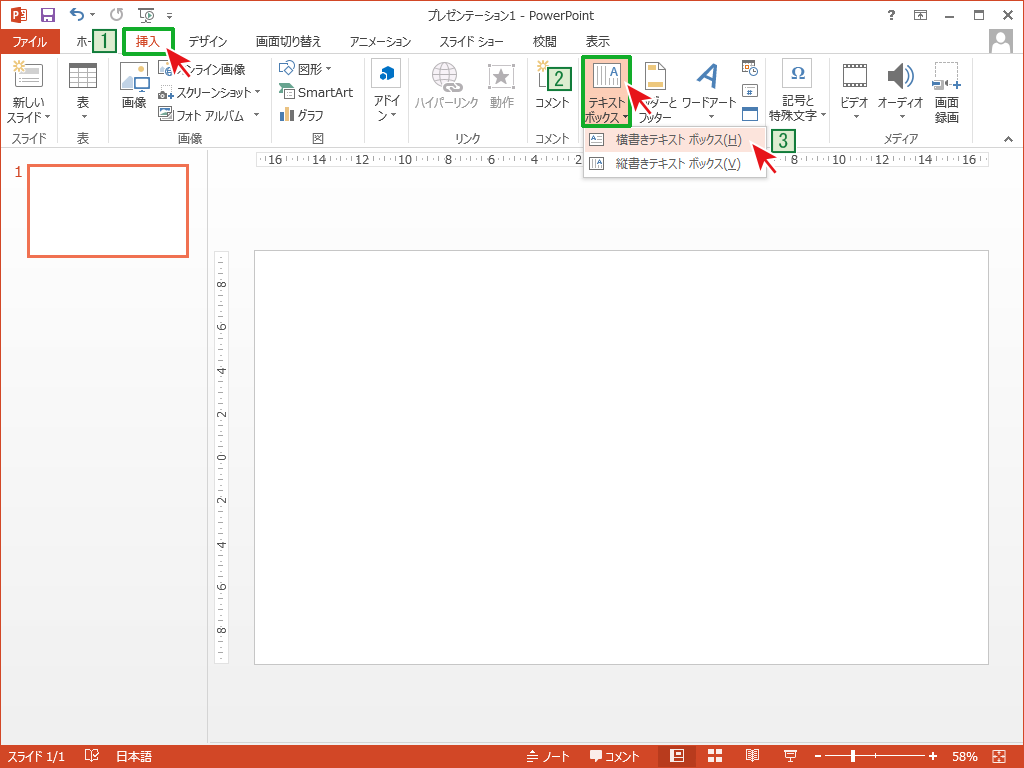
スライド上でドラッグし、テキストボックスのエリアを作成します。
文字を入力するとリサイズされるので、ざっくりとしたサイズで問題ありません。
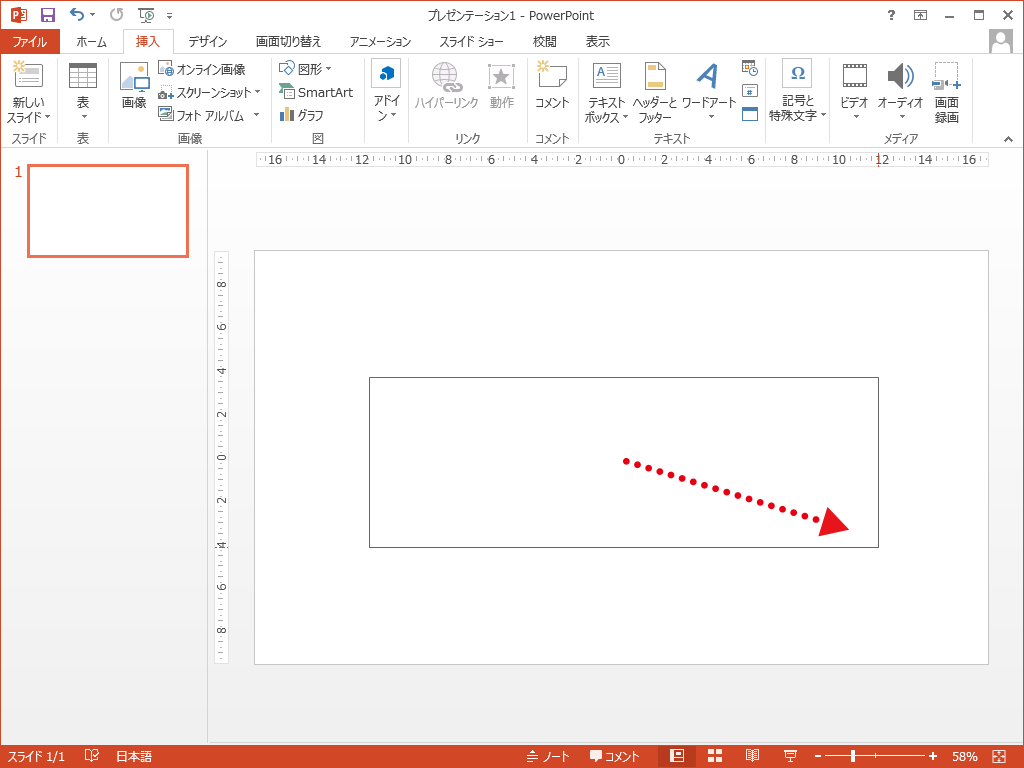
テキストボックスに文字が入力できる状態になっていますので、「サンプルテキスト」と入力します。
※ボックスをクリックしてしまい、文字が入力できない状態になってしまった場合は、[Enter]キーを押します。
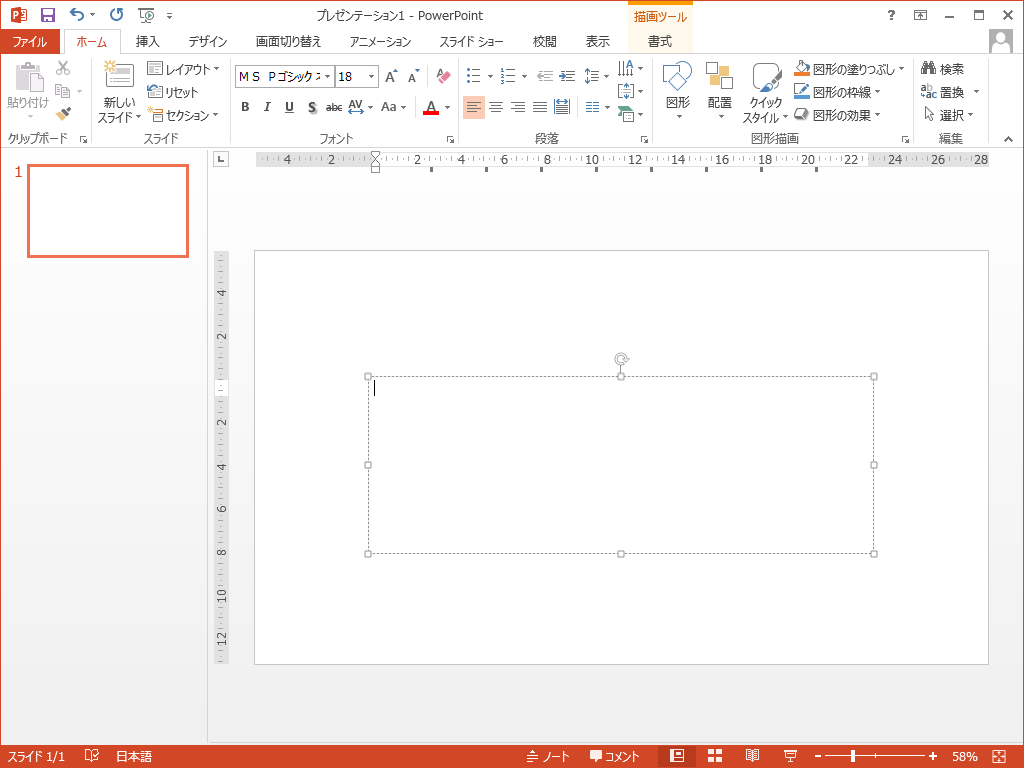
「サンプルテキスト」と入力でするとプレースホルダーの高さは文字列にフィットするように自動調整されます。
縦書きの場合でも同様にテキストボックスを作成することができます。
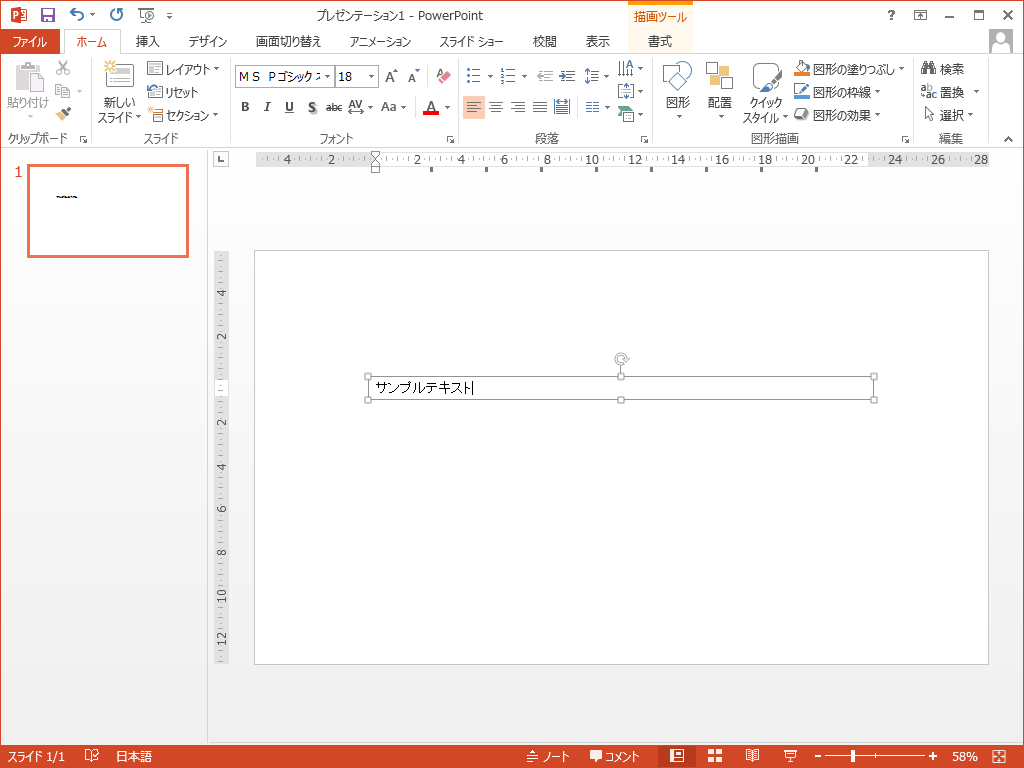


「テキストボックスを追加する」への質問/コメント